GarageBand-gebruikershandleiding
- Welkom
-
- Wat is GarageBand?
- Bewerkingen in GarageBand ongedaan maken en opnieuw uitvoeren
- Meer geluiden en loops downloaden
- Help raadplegen
-
- Introductie tot de editor
-
- Introductie tot de audio-editor
- Audiosegmenten bewerken in de audio-editor
- De timing van audiosegmenten kwantiseren
- Audiosegmenten transponeren
- De toonhoogte van audiosegmenten corrigeren
- De timing van noten en tellen wijzigen
- Een audiosegment omgekeerd afspelen
- Flexmarkeringen instellen en verplaatsen
-
- Introductie tot de pianorol-editor
- Noten toevoegen in de pianorol-editor
- Noten wijzigen in de pianorol-editor
- De timing van noten kwantiseren in de pianorol-editor
- Segmenten transponeren in de pianorol-editor
- De naam van MIDI-segmenten wijzigen in de pianorol-editor
- Automatisering gebruiken in de pianorol-editor
-
- Smart Controls – overzicht
- Typen Smart Controls
- Transform Pad gebruiken
- Werken met de Arpeggiator
- Effectplug-ins toevoegen en wijzigen
- Werken met effecten in het masterspoor
- Werken met Audio Units-plug-ins
- Werken met het EQ-effect
- Een gewijzigde Smart Control vergelijken met de bewaarde instellingen ervan
-
- Een les volgen
- De invoerbron voor je gitaar kiezen
- Het venster van een les aanpassen
- Controleren of je een les goed hebt gedaan
- Je voortgang door de tijd heen meten
- Een les langzamer afspelen
- De mix van een les wijzigen
- De muzieknotatie paginavullend weergeven
- Termen in de woordenlijst bekijken
- Gitaarakkoorden oefenen
- Je gitaar in een les stemmen
- Lessen openen in het GarageBand-venster
- Extra Leren spelen-lessen
- Het downloaden van je les wordt niet voltooid
- Toetscombinaties in de Touch Bar
- Woordenlijst

Sporen aanmaken in GarageBand op de Mac
Je kunt sporen aan een project toevoegen voor je opnamen, loops en ander materiaal. Wanneer je een spoor toevoegt, kun je aangeven om welk type spoor het gaat, wat de invoerbron is (voor audiosporen) en wat de uitvoerbron is. De opties in het dialoogvenster 'Nieuw spoor' zijn afhankelijk van het type spoor dat je aanmaakt.
Het nieuwe spoor wordt in het sporengebied weergegeven.
Een nieuw spoor aanmaken
Voer in GarageBand op de Mac een van de volgende stappen uit:
Kies 'Spoor' > 'Nieuw spoor' (of druk op Option + Command + N).
Klik op de knop 'Voeg spoor toe'
 boven de spoorlabels.
boven de spoorlabels.
Selecteer het type spoor in het bovenste gedeelte van het dialoogvenster 'Nieuw spoor'.
Voor audiosporen kies je de invoerbron uit het venstermenu 'Invoer'.
Voer een of meer van de volgende handelingen uit:
De monitorfunctie voor audiosporen inschakelen: Schakel het aankruisvak 'Ik wil mijn instrument horen bij afspelen en opnemen' in.
Audiosporen activeren voor opname: Schakel het aankruisvak 'Bereid nieuwe audiosporen voor op directe opname' in.
Het invoerapparaat wijzigen: Een tekstregel onder het venstermenu 'Invoer' duidt het huidige invoerapparaat aan. Klik op de pijl naast de tekst en wijzig het apparaat in het audiovoorkeurenpaneel.
Het uitvoerapparaat wijzigen: Een tekstregel onder het venstermenu 'Uitvoer' duidt het huidige uitvoerapparaat aan. Klik op de pijl naast de tekst en wijzig het apparaat in het audiovoorkeurenpaneel.
Klik op 'Maak aan'.
Het nieuwe spoor verschijnt in het sporengebied en de bibliotheek wordt geopend, zodat je een patch voor het spoor kunt kiezen.
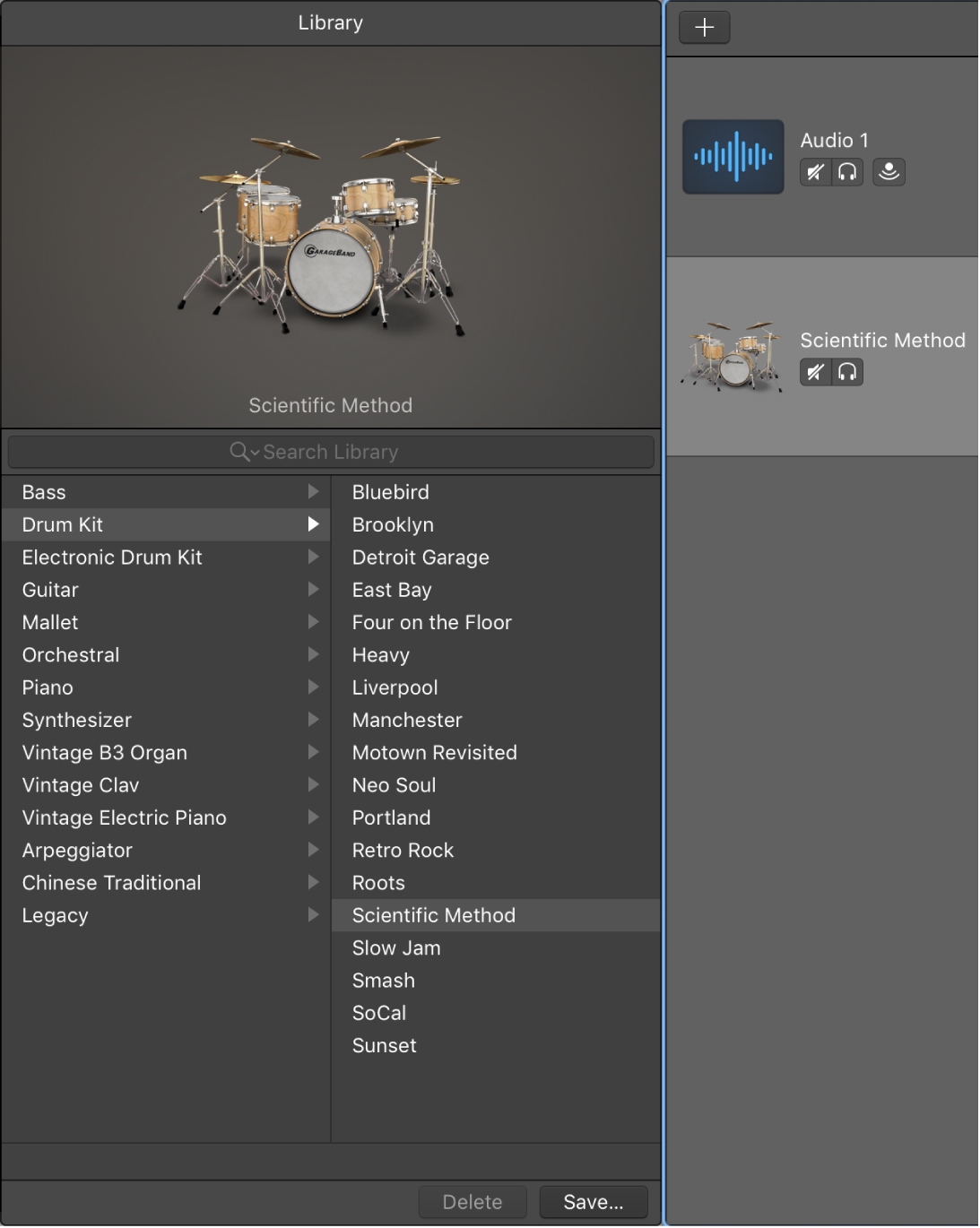
Zie Een patch kiezen in GarageBand op de Mac voor informatie over het kiezen van patches.
Een nieuw spoor aanmaken met dezelfde instellingen als het geselecteerde spoor
Voer in GarageBand op de Mac een van de volgende stappen uit:
Selecteer een spoor en kies 'Spoor' > 'Nieuw spoor met gedupliceerde instellingen'.
Houd de Control-toets ingedrukt terwijl je op een spoorlabel klikt en kies 'Nieuw spoor met gedupliceerde instellingen' uit het contextuele menu.